使用Windows 10中的搜索功能,你可以快速查找计算机上的文件、应用程序或设置。在本文,你可以学习如何在Windows 10中打开和控制搜索。
打开Windows 10搜索面板
打开Windows 10搜索面板很容易。通常,你可以在任务栏上找到搜索图标。只需单击搜索图标,就会出现搜索面板。
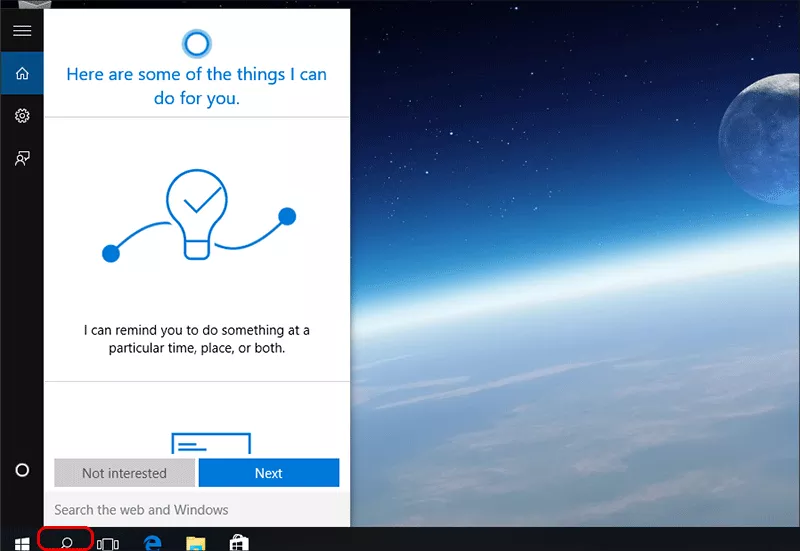
在某些计算机中,搜索框位于屏幕的左下角。只需单击它,搜索面板就会打开。
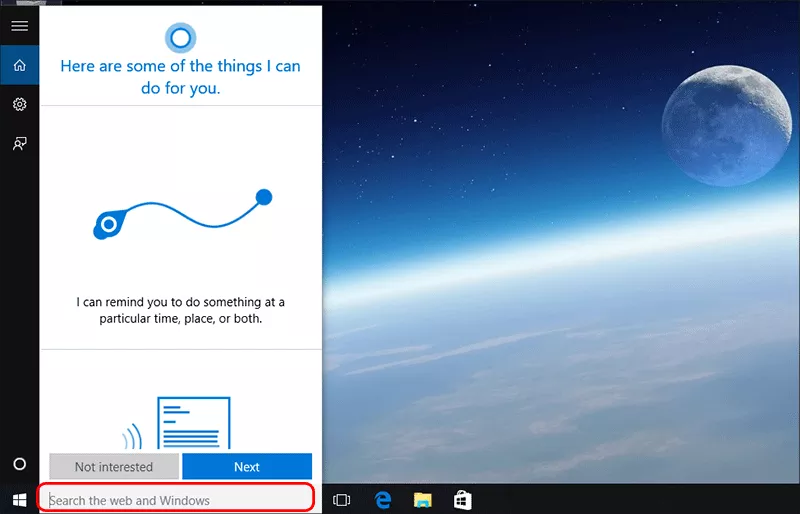
此外,还有一种快速进入搜索面板的方法。你可以使用键盘快捷键Windows键和S键打开“搜索”面板。
在Windows10中控制Web搜索结果
有两种方法可以处理Web搜索结果。当你打开在线搜索并包含Web结果时,当你使用搜索框搜索内容时,你可以在本地搜索结果旁边看到Web结果。
在“设置搜索”中显示或隐藏Web结果
1、点击搜索框上的Windows搜索框。
2、点击弹出窗口中的设置图标(看起来像一个小齿轮)。
3、切换“在线搜索”下的开关,并根据你的喜好打开或关闭Web结果。
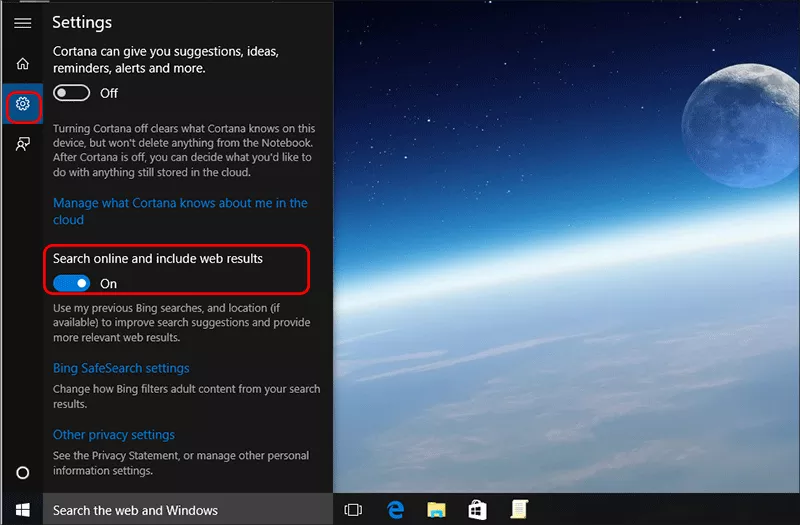
通过组策略编辑器设置Web搜索结果
此方法可用于Windows 10 Pro、企业版或教育版。
1、打开本地组策略编辑器。
2、访问计算机配置>管理模板>Windows组件>搜索。
3、在右侧窗格中,找到名为“不允许Web搜索”的设置。双击它。
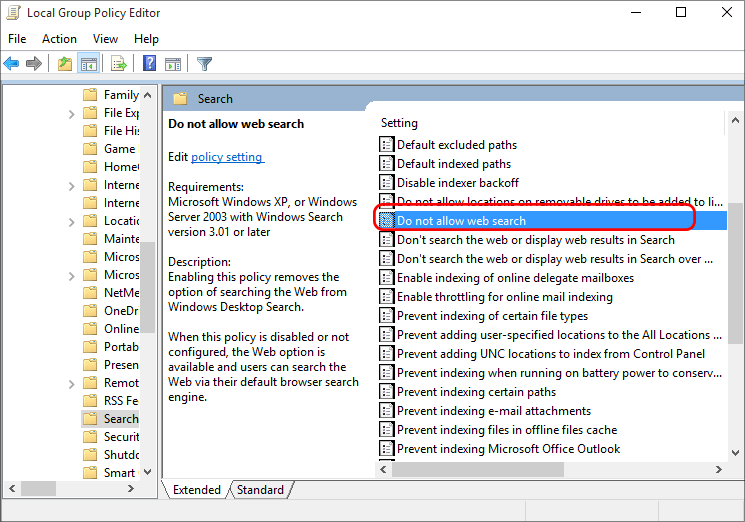
4、之后,你可以选择“启用”选项来关闭Web搜索。或者选择“禁用”选项以允许Web搜索。最后,单击应用和确定按钮以应用更改。
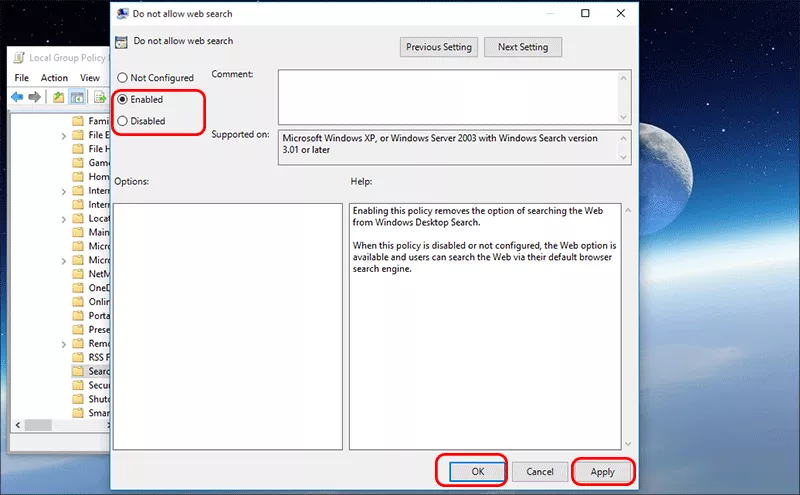
在Windows10中隐藏或显示搜索框或搜索图标
如果在任务栏上找不到搜索框,它将被隐藏,你可以更改设置以显示它。
只需右键单击任务栏并选择“搜索”。如果要在任务栏上显示搜索框,可以选择选项:显示搜索框。要显示搜索图标,可以选择“显示搜索图标”选项。此外,你还可以选择“隐藏”选项来隐藏搜索框和图标。
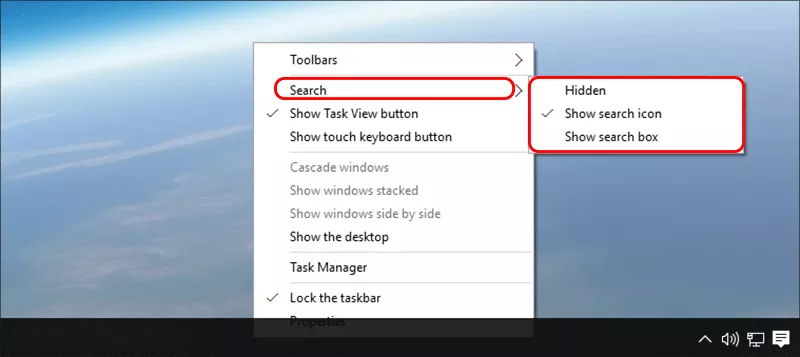
在Windows 10中设置搜索最佳匹配
1、在任务栏的搜索框中键入内容。
2、单击列表中“最佳匹配”右侧的省略号图标。
3、根据你的需要,从应用程序、设置、文件和Web中选择一个选项。
为了更好地理解,请参考下图。
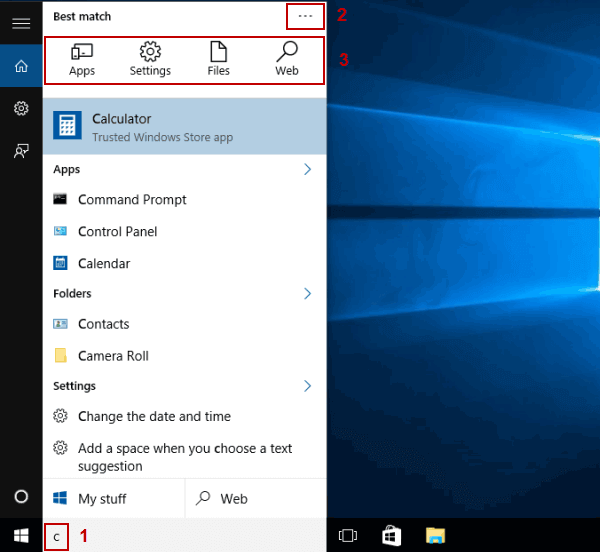

)





)


)




)



